빠른 시작: 샘플 데이터 쿼리
Azure Data Explorer Azure Data Explorer 클러스터에 연결하고 KQL(Kusto 쿼리 언어) 명령 및 쿼리를 작성, 실행 및 공유할 수 있는 웹 환경을 제공합니다. 웹 환경은 Azure Portal 및 독립 실행형 웹 애플리케이션인 Azure Data Explorer 웹 UI에서 사용할 수 있습니다. 이 빠른 시작에서는 독립 실행형 Azure Data Explorer 웹 UI에서 데이터를 쿼리하는 방법을 알아봅니다.
Azure Data Explorer 웹 UI에서 쿼리 편집기는 쿼리를 작성할 때 제안 및 경고를 제공합니다. 수신하는 제안 및 경고를 사용자 지정하려면 쿼리 권장 사항 설정을 참조하세요.
사전 요구 사항
- Microsoft 계정 또는 Microsoft Entra 사용자 ID. Azure 구독이 필요하지 않습니다.
- Azure Data Explorer 클러스터 및 데이터베이스. 공개적으로 사용 가능한 도움말 클러스터 를 사용하거나 클러스터 및 데이터베이스를 만듭니다.
- Azure Data Explorer 웹 UI에 로그인합니다.
클러스터 추가
웹 UI를 처음 열면 쿼리 페이지에 도움말 클러스터에 대한 연결이 표시됩니다. 이 빠른 시작의 예제에서는 도움말 클러스터의 데이터베이스에 Samples 있는 테이블을 사용합니다StormEvents.
다른 클러스터에서 쿼리를 실행하려면 해당 클러스터에 연결을 추가해야 합니다.
새 클러스터 연결을 추가하려면 다음을 수행합니다.
- 왼쪽 메뉴에서 쿼리를 선택합니다.
- 왼쪽 위 창에서 연결 추가를 선택합니다.
- 연결 추가 대화 상자에서 클러스터 연결 URI 및 표시 이름을 입력합니다.
- 추가를 선택하여 연결을 추가합니다.
도움말 클러스터가 표시되지 않으면 이전 단계를 사용하여 추가합니다. 연결 URI로 "help"를 사용합니다.
쿼리 실행
쿼리를 실행하려면 쿼리 컨텍스트를 설정하기 위해 쿼리를 실행할 데이터베이스를 선택해야 합니다.
클러스터 연결 창의 help 클러스터 아래에서 Samples 데이터베이스를 선택합니다.

다음 쿼리를 복사하여 쿼리 창에 붙여넣습니다. 창 위쪽에서 실행을 선택합니다.
StormEvents | sort by StartTime desc | take 10이 쿼리는 StormEvents 테이블에서 10개의 최신 레코드를 반환합니다. 결과는 다음 테이블과 같이 표시됩니다.
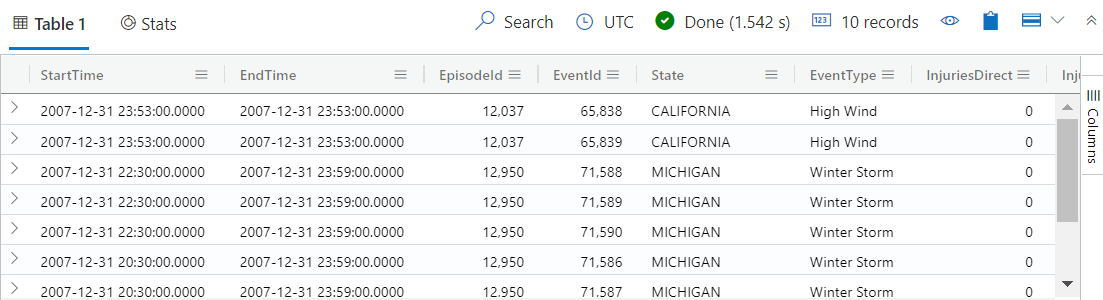
다음 쿼리를 복사하여 쿼리 창에서 첫 번째 쿼리 아래에 붙여넣습니다. 첫 번째 쿼리와 같이 별도의 줄에 형식이 지정되지 않는 방법을 확인합니다.
StormEvents | sort by StartTime desc | project StartTime, EndTime, State, EventType, DamageProperty, EpisodeNarrative | take 10새 쿼리를 선택합니다. Shift+Alt+F를 눌러 쿼리 형식을 지정합니다. 이 쿼리는 다음 쿼리와 같습니다.

실행을 선택하거나 Shift+Enter를 눌러 쿼리를 실행합니다. 이 쿼리는 첫 번째 쿼리와 같은 레코드를 반환하지만
project문에 지정된 열만 포함합니다. 결과는 다음 테이블과 같이 표시됩니다.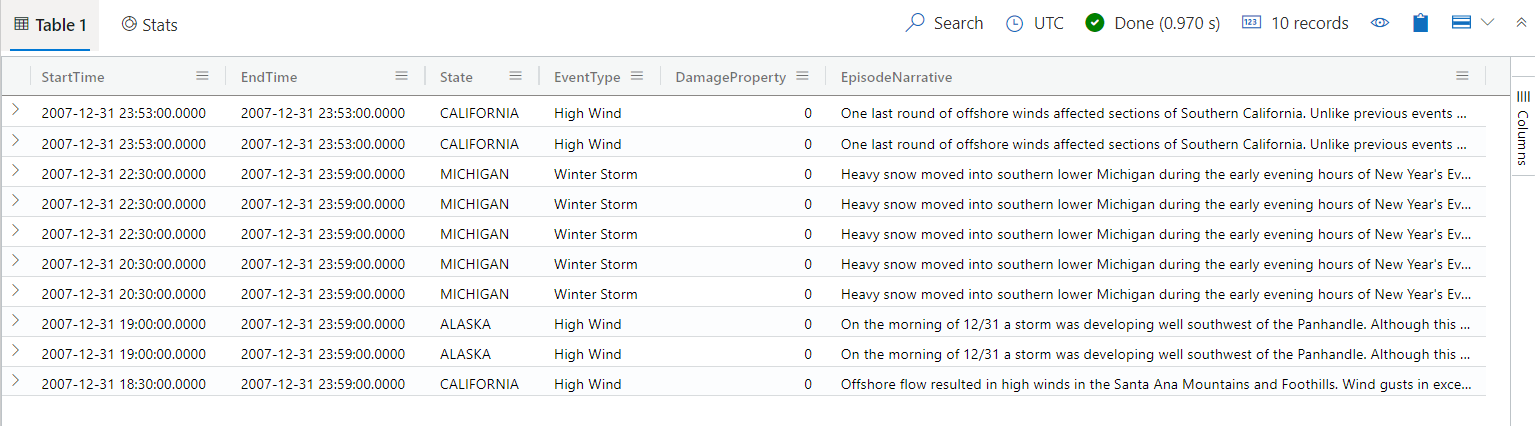
팁
쿼리를 다시 실행하지 않고 첫 번째 쿼리의 결과 집합을 표시하려면 쿼리 창의 위쪽에서 회수를 선택합니다. 분석 중에 여러 쿼리를 실행하는 경우가 많으며, 회수를 사용하여 이전 쿼리의 결과를 검색할 수 있습니다.
쿼리를 하나 더 실행하여 다른 출력 유형을 확인해 보겠습니다.
StormEvents | summarize event_count=count(), mid = avg(BeginLat) by State | sort by mid | where event_count > 1800 | project State, event_count | render columnchart결과는 다음 차트와 같이 표시됩니다.
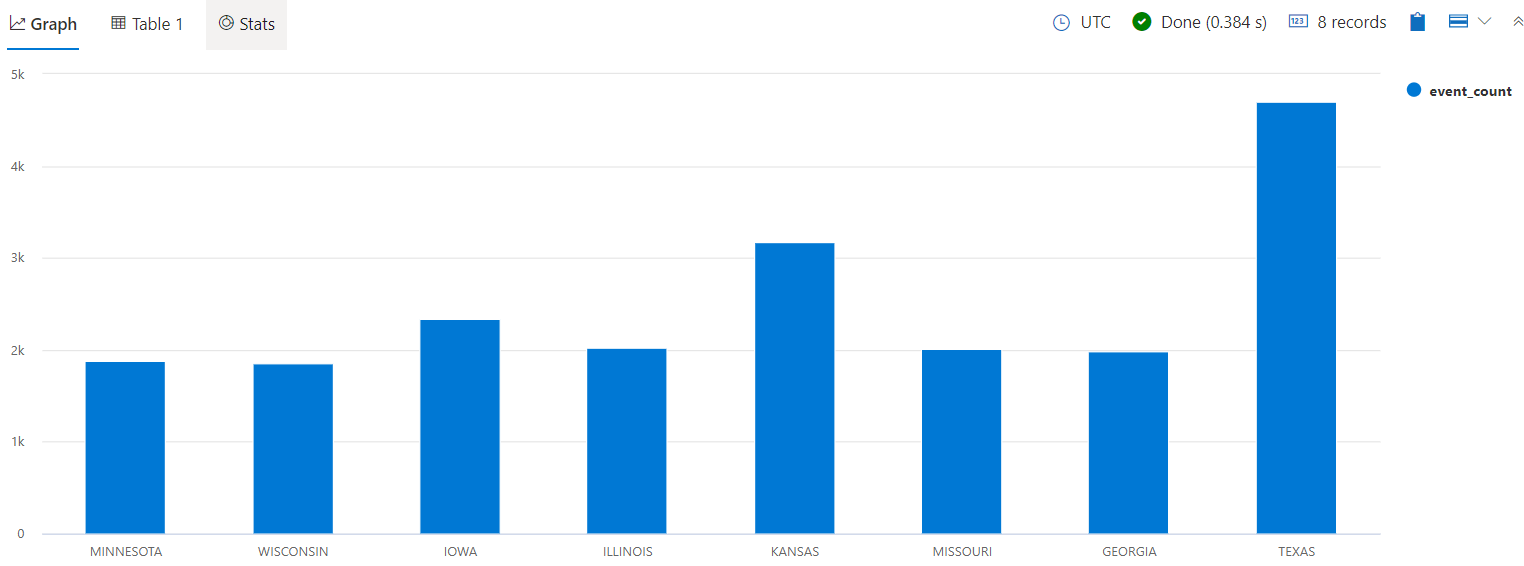
참고
쿼리 식의 빈 줄은 실행되는 쿼리 부분에 영향을 줄 수 있습니다.
- 텍스트를 선택하지 않은 경우 쿼리나 명령이 빈 줄로 구분되어 있다고 가정합니다.
- 텍스트를 선택하면 선택한 텍스트가 실행됩니다.
피드백 제공
애플리케이션의 오른쪽 위에서 피드백 아이콘
 을 선택합니다.
을 선택합니다.피드백을 입력하고 제출을 선택합니다.
리소스 정리
이 빠른 시작에서는 리소스를 만들지 않았지만, 애플리케이션에서 클러스터 중 하나 또는 둘 다 제거하려는 경우 클러스터를 마우스 오른쪽 단추로 클릭하고 연결 제거를 선택합니다. 또 다른 옵션은 설정>일반 탭에서 로컬 상태 지우기를 선택하는 것입니다. 이 작업을 수행하면 모든 클러스터 연결이 제거되고 열려 있는 모든 쿼리 탭이 닫힙니다.
관련 콘텐츠
피드백
출시 예정: 2024년 내내 콘텐츠에 대한 피드백 메커니즘으로 GitHub 문제를 단계적으로 폐지하고 이를 새로운 피드백 시스템으로 바꿀 예정입니다. 자세한 내용은 다음을 참조하세요. https://aka.ms/ContentUserFeedback
다음에 대한 사용자 의견 제출 및 보기